以前の記事でノートPCの選び方についてまとめました。
今回はさらにPCについて知ってもらうために、購入時の押さえておきたいポイントをまとめていきます!
要は上記記事の補足的なものとなります。
Macか、windowsかそれが問題だ…問題
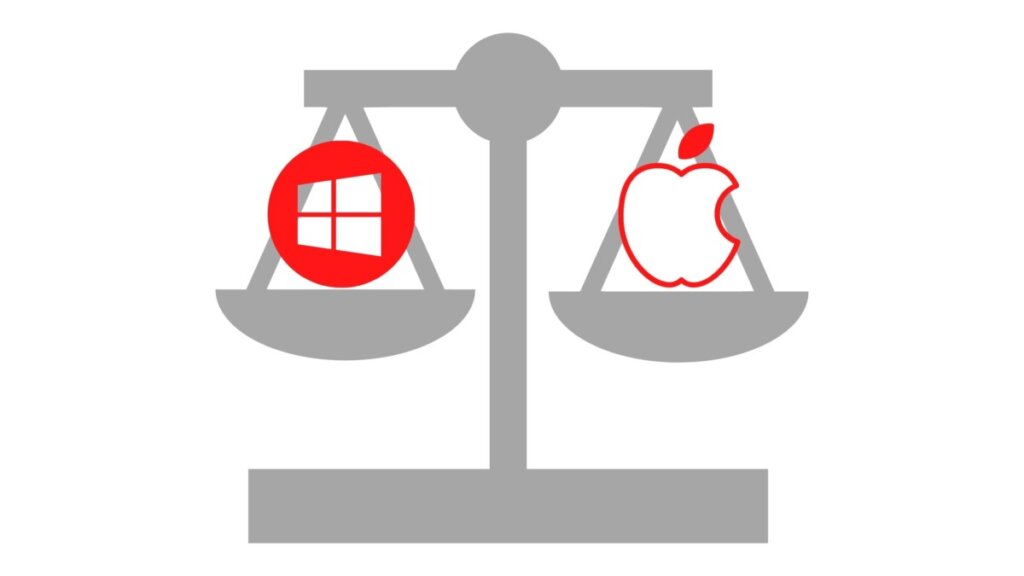
まずOSに関してです。
OS(Operating System)とはPCを動かすシステムそのもので、とても重要な要素です。これが入っていないとそもそもPCが動きません。
結論から申しますと、特別な思い入れがない限りは断然windowsがおすすめです。
windowsのほうがいい理由
・圧倒的なシェア
OSシェアの約9割がwinndowsです。PCに関して何かわからないことがあったときなど、資料が圧倒的に探しやすいです。
・Macの操作性は少し癖がある
PCにそれなりに慣れている人ならともかく、いきなりMacを使いこなすというのはかなり難しいと思います。ある程度のITスキルを身に着けたうえで、購入を検討しましょう。
・ビジネス用として向かない
これに関しては使用用途によってかなり変わってきますが…ブログ作成など副業をビジネスととらえた場合、他者などとデータのやり取りがあった場合に、互換性で引っ掛かるケースもあるかと思います。
PCユーザーの約1割の立場になるということはそれなりに覚悟が必要です。
困ったときに助けてくれる人が周りにいる可能性がそれだけ低いからです。
それでもMacにはデザイン的な面でとても魅力的ですよね!
一応、MacPCにWindowsを入れ込んで使うことも可能です。
自分を取り巻く道具でモチベーションを維持するのはとても大切なことです。
ずっと使っても自分にとってお気に入りの一台となるPCを選びましょう。
パーツはこれだけ押さえておけば大丈夫!

CPU
何がいいかはやっぱり人それぞれ
最近は
i7を買っとけばまず問題ないよー
っていう意見をよく他ブログでも目にしますが、コスパの面で考えるとベストと言えないということもあります。
CPUって…何?
ぐらいの知識でi7のパソコンを買うと高確率で持て余すことになります。
予算に余裕があったり、スペック面で余裕を持たせたいのであれば問題ないと思いますが。
i7のパソコンは結構高いです。自分に本当にあったPCという点ではやはり一概に絶対これ!ってものはどんなジャンルでもあんまりないですよね。
じゃあどうすればいいの?押さえておきたい注意点
i7=最新のいいCPUというのは間違いです。
i7というCPU自体は2008年に生まれたものであり、2021年3月までに11世代が発売されていま
つまり、i7というだけで選んでしまうとi5にも劣るようなCPUをつかまされてしまうのです。
特に注意が必要なのは中古PCです。
i7搭載で動作快適!、格安!
みたいなPCをメルカリなどでよく目にしますが、大抵は格安のPCに安いCPUを載せ替えたりして売り上げを出しています。
中古PCのすべてがそうとは言いませんが、かなりの確率で後悔することとなります。
よいCPUの見分け方
じゃあ新品買えばいいよね…
と思うかもですが、新品のPCにもコストダウンのために結構古いCPUが使われていたりもします。
何も信用できない…
残念ながら商売なんてそんなものです。最低限知識を持っておかないと確実にカモにされます。
そこで絶対的な指標となりえる基準をご紹介します。
i7以降の数字に注目する
便宜上、i7で説明させてもらいますが。i5などほかのCPUにも使える方法となります。
例えば
Core i7-6700K…第6世代 Skylake 2015年8月発売
Corei7-11900K…第11世代 Rocket Lake-S 2021年3月発売
のように基本的に数字が大きいほうが新しいという超簡単な見分け方があります。
Passmarkを利用する
PassmarkとはCPUのスペックを数値化してくれるサイトです。
英語が絡んだりしてきて少し使いにくいかもなので
CPUの名前(Corei7-6700など)+Passmark
と検索して一番上のページをクリックっていうやり方のほうが使いやすいかもしれません。
こちらがCorei7-6700のpassmarkの評価です。丸で囲んだ8044というのがスペックの指標となる数字となります。
数値の目安としては
ブログ作成、動画見る、ネットサーフィン…5000程度
動画・画像編集、ゲーム…6000以上
となります。この数値が絶対というわけではないですが、確実に参考にできるデータを得ることができます。
なので、購入の際は世代がわかる情報が掲載されているものを購入しましょう。表示がない場合は問い合わせなどをすれば教えてくれることもあるかもしれません。
メモリ
CPUの説明が長くなってしまいましたね…
メモリに関してはホントに簡単です。
メモリは快適な作業のための作業台です。大前提として大きすぎて困ることはありません。
僕のおすすめは8Gです。4Gだと絶対に後々足りなくなるし、16Gはゲームや重ための動画編集を行うなど、特別な理由がない限り持て余すからです。
余裕を優先したい人は16Gを選びましょう。各メーカーでもメモリに関してはカスタムが可能なことが多いので8Gと16G、メモリを増やした場合の価格差を見てみましょう。
大体1万円くらいならお得な方かと思います。
ストレージ
大きく分けて3種類紹介します。
HDD
3つの中で最も安く、大容量のものが購入できます。
しかし、衝撃に弱いという欠点があり、最近は外付け以外ではあまり見なくなりました。
ノートPC購入の際にはあまり気にしなくてもいいと思います。
SSD
最近は大容量のものでも安価なものが増え、ノートPCでは主流のストレージです。
ブログ作成など容量をあまり必要としない場合は128Gで十分かと思います。
足りなくなってきたら、外付けのHDDなどにデータを移行していけば初期投資も安く済みます。
余裕を持たせたい場合、以降作業が面倒な場合は256Gあれば十分です。
eMMC
ここ最近現れたストレージの第3勢力です。3万円台の格安ノートPCは大体このストレージです。
ただあまりいい話を聞きません。現状、かなり遅いです。
使用用途にもよるかもですが、しばらくは様子見をお勧めします。
結論、SSD一択と言ったところです。
まとめ
・中古PCはなるべく避けて、CPUがどの世代のものかを調査しましょう。
安いものには安いなりの理由が確実にあります。なぜ安いのかを見極められるようになればカモにされる可能性は減るでしょう。
・メモリは8G以上がおすすめ
4Gという選択肢もありますが、メモリはOSを動かすだけで約1G使います。しばらく使用して、メモリが散らかってくる確実に4Gでは足りなくなってきます。
・ストレージはSSD1択
ほんとに文章しか書かない!という場合ならeMMCも選択肢に入るでしょうが、やっぱりほかのことがしたくなると思います。初期投資をケチるとあとから買い替えたりで、余計に費用が掛かることとなるので気をつけましょう。
僕自身は大は小を兼ねる派なのでやっぱり余裕のあるスペックのPCをお勧めします。
使用用途にもよるので一概には言えませんが、最低でも5万円は用意しておくべきでしょう。
ではでは
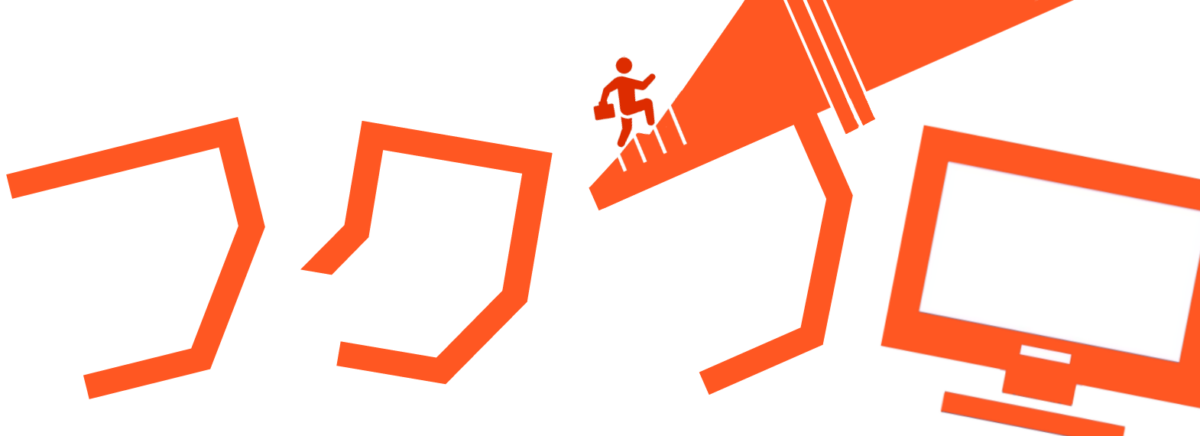


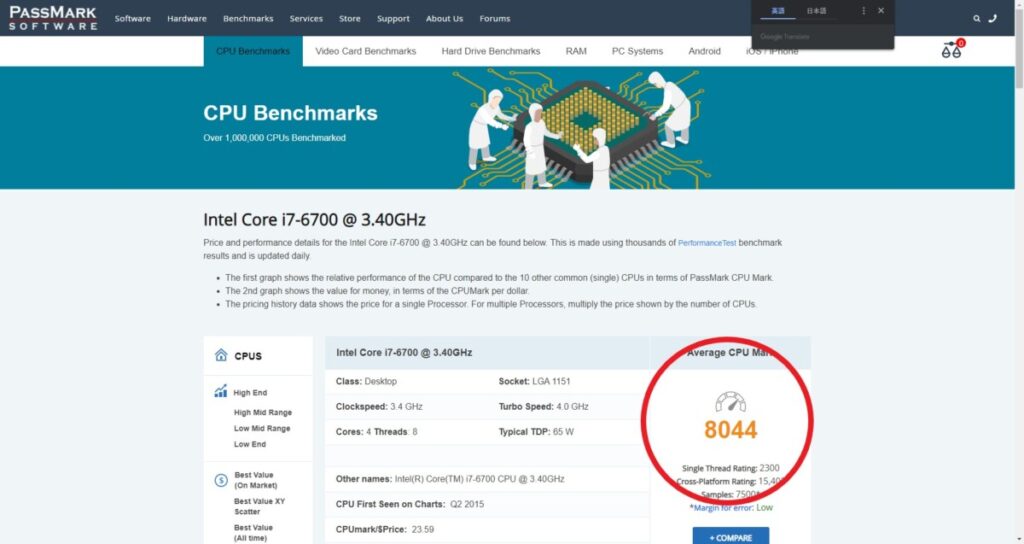


コメント